誰也不能否認,Windows 系統已經是一個非常龐大的工程,並且隨著版本的不斷升級,其體積也越來越臃腫,安裝後的磁盤空間到了Vista時代,就已經占用12GB了,而且少於15G的空間是無法安裝Vista的。而對比Vista,XP系統正常安裝只有不到2G的體積,真是天壤之別!形象的比喻一下,XP就是苗條秀美的“劉亦菲”,而Vista則就是雍容華貴的“芙蓉姐姐”。
微軟對於Vista如此龐大的體積,是這樣解釋的:我們為廣大Vista用戶內置了上百萬種硬件的驅動,同時由於系統內核的升級,我們必須考慮到兼容舊內核的功能,這樣導致了體積的猛增。
那麼對於Vista的接班人,新一代微軟Windows系統——Windows7,它的體積又如何呢?不會還是和Vista一樣臃腫龐大吧?當然不會,微軟在開發初期就已經吸取了很多教訓,改進很大。一台內存為2G的筆記本,在安裝了Windows 7旗艦版之後,占用的空間大概是9GB,足足比Vista小了3GB。
當然我們今天說到的給Windows 7系統瘦身,並不是使用其他第三方的所謂什麼優化大師,在Windows 7時代,我建議你還是放棄這些所謂的優化大師吧。將系統減少3GB,有什麼秘訣嗎?下面就來看看是不是能實現!
如何給Windows 7系統瘦身?
1、移走虛擬內存文件到非系統盤
大家都知道,為了加快系統的運行,Windows提供了虛擬內存機制,而在Windows7中,默認是開啟這項功能的,而且虛擬內存文件在系統盤。比如一台2G內存的機器,虛擬內存文件大小就是2G,我們完全可以將他移走,為系統盤剩下空間。
具體設置過程:
第一步,右鍵點擊桌面上的我的電腦(Computer),選擇屬性(Properties)。大家會看到系統關於界面,在此窗口左上角的系統高級設置(Advanced System settings)。
第二步:在新彈窗的設置窗口,中選擇第一個setting按鈕。進入性能(Performance)設置,選擇Advanced標簽中最下方的Change按鈕,進入到設置虛擬內存的界面。
第三步:首先去掉第一個復選框裡的對號,這樣我們就可以自己修改虛擬內存的大小和位置了。在磁盤列表裡選擇系統分區,選擇No paging file,點擊旁邊的set按鈕,然後選擇非系統分區,在下面選擇System managed size(系統自動分配大小),點擊set按鈕。如果中間有出現對話框,請選擇確認就可以了。
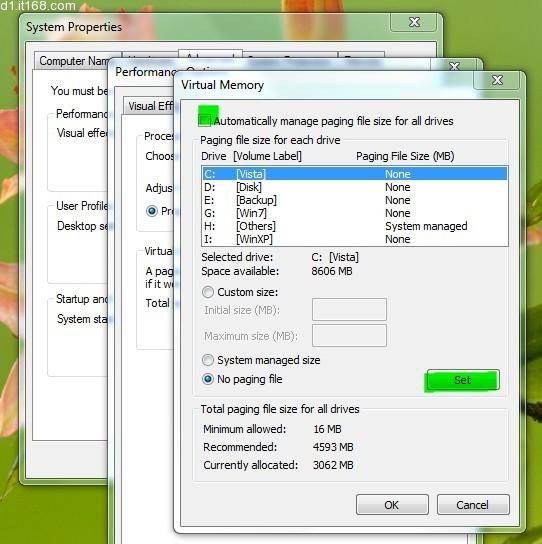 去除虛擬內存文件
去除虛擬內存文件2、關閉休眠功能,節省內存大小磁盤空間
請注意此“休眠”非“睡眠”功能!一般筆記本用戶可能會應用到。休眠是將所有內存中的數據,寫入到硬盤,然後關閉系統,在下次啟動開機時,將保持的數據在寫回內存,這樣的好處就是你正在進行中的工作,都會被保存起來,就算斷電以後也不回消失,這也就是為什麼經常有人說幾個月不用關機的原因。
大多數人不會經常使用到這個功能,而我們卻白白的為它付出了和內存同等大小的磁盤空間,多虧呀!其實我們完全可以在需要的時候啟動它,平時直接關閉它。
開啟和關閉休眠功能的具體方法:
復制下面的代碼,粘貼到記事本中,然後將文件另存為“關閉休眠.bat”
@powercfg -h off
復制下面的代碼,粘貼到記事本中,然後將文件另存為“開啟休眠.bat”
@powercfg -h on
當我們想關閉和開啟休眠功能時,只需要用管理員身份來運行上面兩個bat文件即可。
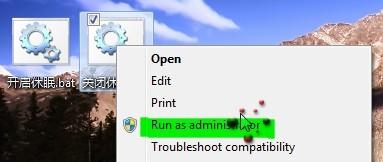 使用管理員身份運行
使用管理員身份運行
3、壓縮文件,節省1G空間
話說在Windows文件夾下,有這樣一個神秘的文件夾,它的名字叫winsxs,它的體積大概會有3G。裡面的東西很多,最好不要胡亂刪除哦!不過我們同樣可以從它身上搾出來1G的空間!
具體操作步驟:
首先我們要給右鍵菜單加入一個新的選項“管理員取得所有權”。方法很簡單,裝上一個叫Vista Manager的優化軟件就 可以搞定。在剛剛提到的winsxs文件夾上點擊右鍵,選擇我們新加的“管理員取得所有權”。這樣我們就能對這個文件夾進行屬性修改。在那些瘋狂彈出的 CMD窗口消失後,我們再次右鍵選擇此文件夾的屬性,選擇下方的Advanced..。按鈕,將下方的Compress contents to save disk space(壓縮內容以節省磁盤空間),前面的復選框打上勾。
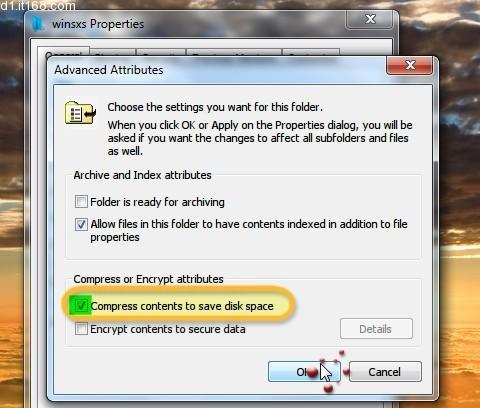 選中壓縮存儲
選中壓縮存儲一路點擊OK確認,壓縮文件的過程就開始了,期間可能會有提示有些文件正在使用,我們直接選擇忽略全部(ignore all)即可,可能會持續20分鐘左右的時間,結果如下:
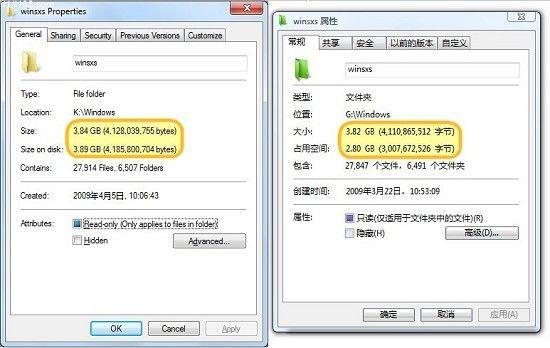 壓縮前、後的結果
壓縮前、後的結果